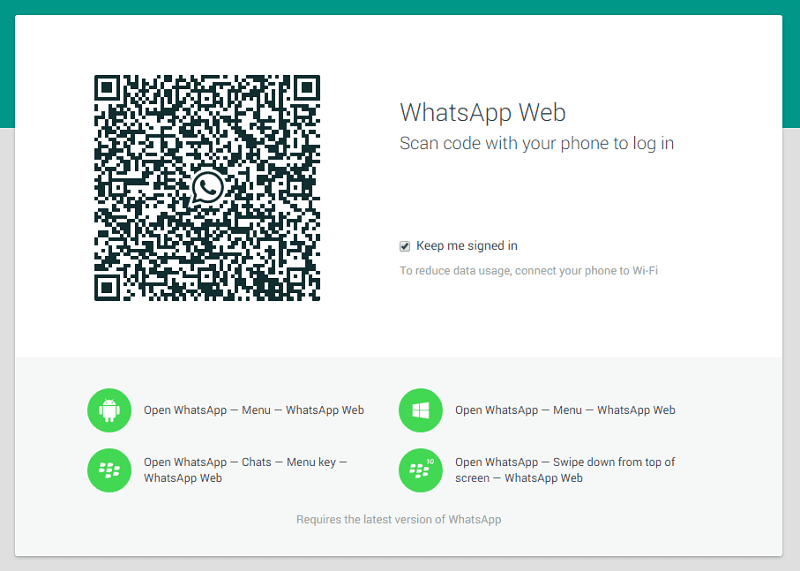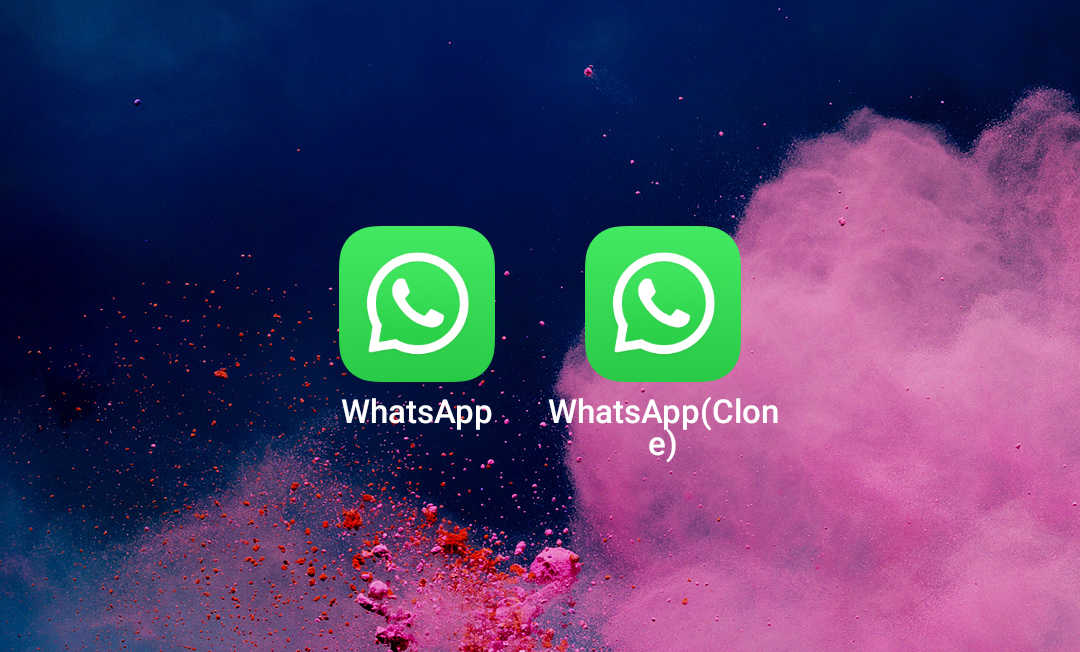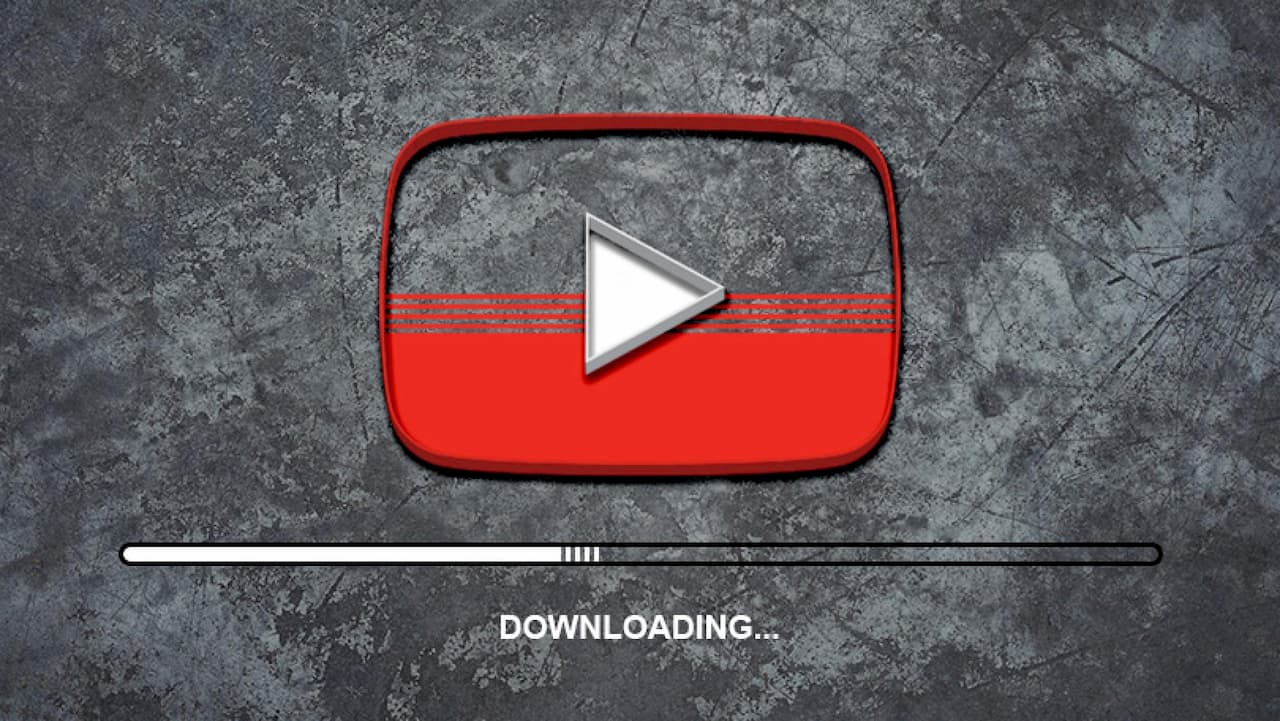تحميل من اليوتيوب لمقاطع الفيديو عن طريق أسهل التطبيقات المجانية

تحميل من اليوتيوب ،، قد تكون من أكثر المواضيع التي يبحث عنها العديد من الأشخاص من أجل معرفة كيف يمكن تحميل الفيديوهات المختلفة من على موقع يوتيوب على أجهزتهم الذكية.
وفي هذا المقال سوف نحاول أن نقدم لكم أفضل الطرق التي سوف تساعدكم على معرفة كيف يمكنكم إجراء تحميل من اليوتيوب لأي مقطع فيديو.
تحميل من اليوتيوب
عند تنزيل مقاطع فيديو من YouTube ، يمكنك مشاهدتها بدون اتصال بالإنترنت ، وهذا الأمر مفيد حتى تستطيع مشاهدة هذه المقاطع على متن الطائرات والقطارات والأماكن التي قد لا تستطيع فيها الاتصال بشبكة الإنترنت.
ويعد تحميل مقاطع فيديو YouTube أمرًا رائعًا أيضًا إذا كان لديك باقة انترنت محدودة على الهاتف.
حيث يمكنك تنزيل المقاطع على هاتفك باستخدام شبكة Wi-Fi ومشاهدتها أثناء التنقل.
ومن السهل إجراء تحميل من اليوتيوب لمقاطع الفيديو ، ويمكنك القيام بذلك مجانًا.
كذلك يوفر موقع يوتيوب نفسه بعض الأدوات لتنزيل مقاطع الفيديو ، وهناك أدوات أخرى يمكنها أداء المهمة.
وفي السطور التالية سوف نستعرض معكم أهم الطرق التي يمكنكم بها تحميل مقاطع الفيديو من على يوتيوب.
هل إجراء تحميل من اليوتيوب قانوني؟
يعد استخدام تطبيقات الجهات الخارجية لتنزيل مقاطع فيديو يوتيوب YouTube مخالفًا لبنود خدمة Youtube.
والتي تنص على أن المستخدم يستطيع فقط بث مقاطع الفيديو مباشرة عبر خوادم الموقع.
كذلك قد يؤدي تحميل مقاطع الفيديو من على يوتيوب إلى انتهاك حقوق الطبع والنشر.
ومع ذلك ، يقدم YouTube بعض الطرق لتنزيل مقاطع الفيديو من خلال خدمة الويب وتطبيقاته الخاصة.
وسنشرح في هذا الدليل كيفية القيام بذلك ، ونطالع بعض الخيارات المتاحة لأجهزة الكمبيوتر والهواتف الذكية.
تحميل من اليوتيوب عن طريق 4K Video Downloader
لتحميل مقاطع فيديو YouTube على جهاز كمبيوتر يعمل بنظام Windows ، يمكنك تثبيت 4K Video Downloader.
وهذا البرنامج متعدد الاستخدامات ومجاني تمامًا ، ويمكنه تنزيل قوائم تشغيل كاملة
كذلك يمكن تحميل الفيديوهات بزاوية 360 والفيديوهات ثلاثية الأبعاد 3D .
وكل ما عليك هو فتح متصفح الويب الخاص بك ، والبحث عن الفيديو الذي تريد تنزيله من يوتيوب YouTube
ثم انسخ عنوان URL الخاص بالفيديو من شريط العناوين الموجود في المتصفح.
ثم ارجع إلى برنامج 4K Video Downloader وانقر فوق الزر “لصق الرابط” الأخضر في الجزء العلوي الأيسر من الشاشة.
وسوف يقوم البرنامج باسترداد معلومات حول الفيديو ويمنحك خيارًا من خيارات الجودة.
وسوف تختلف هذه الخيارات باختلاف جودة الفيديو الأصلي ، ولكن يمكن للبرنامج تنزيل مقاطع فيديو YouTube حتى دقة 4K إذا كان ذلك متاحًا.
كذلك سوف يسمح لك 4K Video Downloader بتنزيل مقاطع فيديو YouTube بأكملها أو مجرد التقاط الصوت فقط.
وعليك اختيار اختيارك المفضل عن طريق القائمة المنسدلة على اليسار.
وكذلك اختر التنسيق المناسب عن طريق القائمة الموجودة على اليمين.
ويفضل اختيار MP4 لمقاطع الفيديو ، حيث أنها توفر توازنًا جيدًا بين الجودة وحجم الملف.
كذلك سوف يتم تشغيل هذه المقاطع بوضوح وسهولة على كل الأجهزة تقريبا.
وإذا كنت تنوي تشغيل الفيديو على التلفزيون فيجب أن تختار أعلى دقة ، ولكن ضع في اعتبارك أن هذا سوف يستغرق وقتًا أطول وسزف يستهلك مساحة أكبر من البيانات.
ويمكنك التحقق من حجم الملف المقدر قبل بدء عملية التحميل ، وذلك لمعرفة المساحة المتوقعة للملف.
بعد ذلك سوف يكون عليك اختيار مكان حفظ الفيديو الذي سوف تقوم بإجراء تحميل من اليوتيوب له.
وسوف يتم الآن تنزيل فيديو YouTube الذي اخترته.
وإذا كانت هناك مقاطع فيديو أخرى في نفس القناة ، سوف يسألك 4K Video Downloader عما إذا كنت تريد تنزيلها أيضًا.
والبرنامج يمكنه تحميل ما يصل إلى 24 مقطع فيديو في وقت واحد.
وبمجرد الانتهاء من تحميل الفيديو ، يمكنك العثور عليه في المكان الذي اخترته
أو انقر بزر الماوس الأيمن عليه في 4K Video Downloader وحدد “تشغيل”.
وما لم تضبط الإعدادات ، سوف يبقى الفيديو في هذه القائمة حتى تختار إزالته ، وحتى إذا قمت بإغلاق البرنامج وإعادة تشغيله.
الوضع الذكي
إذا كنت غالبًا تقوم بتحميل مقاطع الفيديو بنفس التنسيق ، فيمكنك استخدام الوضع الذكي.
وهذا الوضع يؤدي إلى حفظ تفضيلات التحميل الخاصة بك وتحميلها تلقائيًا.
ولضبط ذلك ، انقر فوق رمز المصباح في أعلى يمين شاشة البرنامج
وفي المرة التالية التي ستقوم فيها بلصق عنوان URL في 4K Video Downloader ، سوف يتم تحميله مباشرة بنفس نمط الإعدادات الأخيرة التي استخدمتها.
ولتحميل البرنامج يمكنكم زيارة هذا الرابط.
اقرأ أيضا: كيف تربح من اليوتيوب ؟ .. فرصتك الحقيقية لجني الأموال وأنت في منزلك
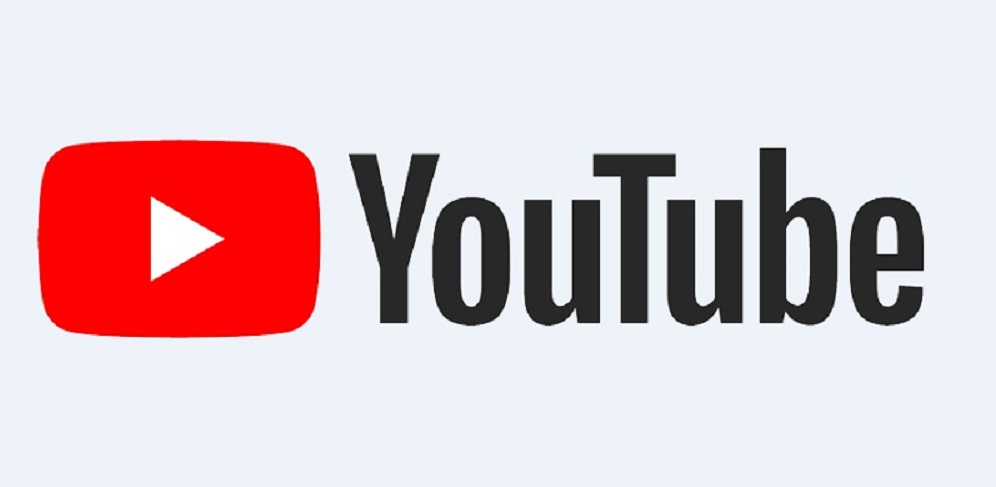
التحميل باستخدام TubeMate
تطبيق TubeMate يعتبر من أهم الأدوات شيوعًا والتي تستخدم في إجراء تحميل من اليوتيوب لمقاطع الفيديو على الهواتف الذكية التي تعمل بنظام Android.
وهو تطبيق سهل الاستخدام ويحتوي على العديد من المميزات بدون الكثير من التفاصيل التي لا تفيد.
ولكن لا يتوفر برنامج تنزيل الفيديو TubeMate على متجر Google Play
ولهذا سوف تحتاج أولاً وقبل كل شيء إلى السماح لجهاز Android الخاص بك بتثبيت التطبيقات التي يتم تنزيلها وتشغيلها من أماكن أخرى.
ولكن كن حذرًا عند تشغيل هذا الإعداد ، حيث سوف تحتاج إلى التأكد من تحميل التطبيقات التي تثق فيها فقط.
وسوف يكون عليك في البداية أن تفتح قائمة “الإعدادات” وانتقل إلى “الأمان”.
وفي أسفل القائمة سوف تجد “مصادر غير معروفة” ، فانقر على زر التبديل لتشغيل هذا الإعداد.
والآن ، على جهاز Android الخاص بك ، قم بزيارة موقع TubeMate YouTube Downloader على الويب وحدد أحد المواقع التي تم التحقق منها لتحميل التطبيق.
تحميل الفيديوهات
والآن من أجل إجراء تحميل من اليوتيوب لمقاطع الفيديو ، افتح التطبيق وابحث عن مقطع الفيديو الذي تريده وابدأ بتشغيله
وسوف تجد في أسفل الشاشة زر “تحميل Download” باللون الأحمر.
وبعد الضغط على زر التحميل ، سوف تجد قائمة بالتنسيقات الخاصة بالفيديو والصوت وخيارات الجودة والدقة.
وتذكر أنه كلما زادت الدقة ، كلما زاد حجم الملف وزادت كمية البيانات التي سوف تحتاج لاستهلاكها.
ويتيح التطبيق تحميل الفيديو في الخلفية ، حتى تتمكن من الاستمرار في استخدام هاتفك كالمعتاد.
ويمكنك أيضًا إضافة مقاطع فيديو YouTube إلى قائمة الانتظار لتنزيلها لاحقًا.
وهذا الأمر سوف يكون مفيدا لك في حالة لم تكن شبكة الانترنت التي تستخدمها حاليا مناسبة لتحميل مقاطع الفيديو كبيرة الحجم.
كذلك يسمح التطبيق لك باختيار نوع أو امتداد الملف الذي ترغب في تحميله من على اليوتيوب حسب الغرض من التحميل ونوع الجهاز الذي سوف يتم تشغيله عليه.
وفي النهاية ، نرجو أن نكون قد قدمنا لكم معلومات مفيدة حول إجراء تحميل من اليوتيوب لمقاطع الفيديو التي ترغبون في الاحتفاظ بها على أجهزتكم الذكية.
ولكن نذكركم أن يكون استخدام هذه الفيديوهات في نطاق شرعي وقانوني وبعيدا عن الاستخدامات الضارة أو انتهاك حقوق الملكية الفكرية.
وللمزيد اقرأ أيضا: تحميل الفيديو من اليوتيوب بأفضل طرق مجانية وسهلة للجميع